你一定很好奇,流程图这么简单的东西,会有什么小技巧?不知道你有没有遇过这种情况,就是在Word中画流程图时,因为要再加上其他东西,而导致整体图型排版都要重来,并且需要一个一个将元件移动。
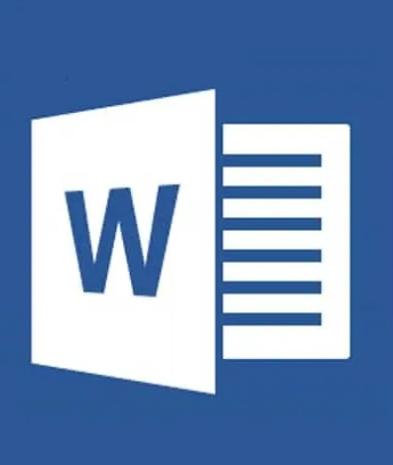
但今天就是要来跟大家分享,如何让你流程图内的连接线条,可以随着你的图形移动而跟着移动,节省你要慢慢一个一个移动元件的困扰喔!更多教学,你可以参考:WORD如何不让图片跑掉?图片随文字移动教学
首先在〔插入〕中选取〔图案〕,并点选最下面的〔新增绘图画布〕。
接着会出现一个方框就是要画流程图的范围。
在〔格式〕中的〔图案〕中选取想插入的图型放入方框中,并在〔图案样式〕中选取想要的样式。
接着在〔格式〕中的〔图案〕中选取线条类的图案,接着点选图案,这时需要将线从图案上的黑点上接到另一个图案上的黑点喔!
接着你可以试试移动图案,这时你就会发现图案上的线会随图型一起变动喔。
今天分享的小技巧,是不是很神奇呢!这样就能像在PPT 中一样, 灵活的控制流程图中的各个元件,相信未来在画流程图的时候可以帮助到你喔!

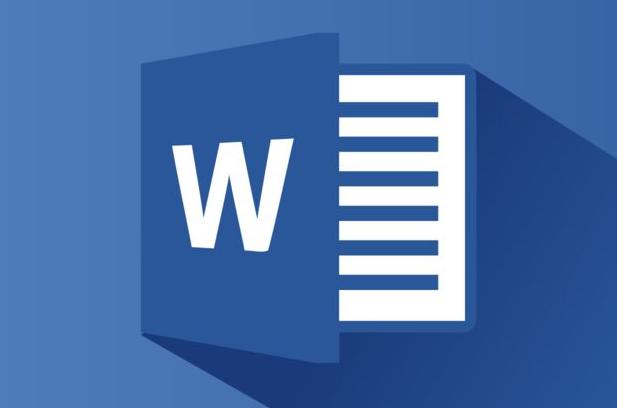
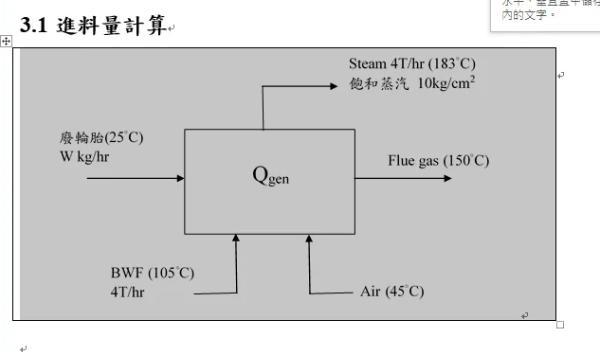 Word里怎么让图片随文字一起移动
Word里怎么让图片随文字一起移动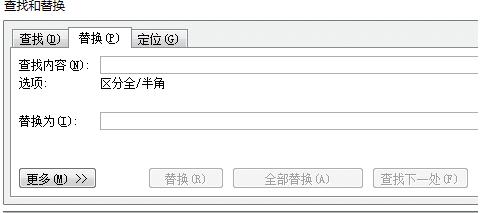 word标点符号怎么弄成统一的格式?
word标点符号怎么弄成统一的格式?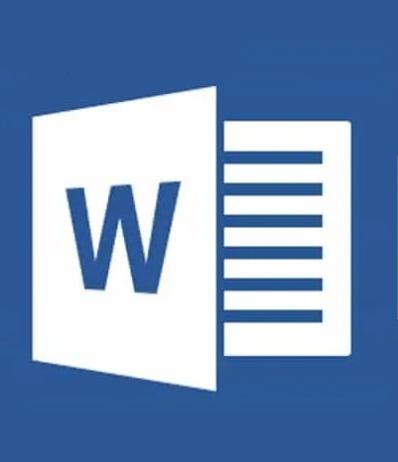 word表格跨页时 怎么让标题重复出现
word表格跨页时 怎么让标题重复出现


